foxmail设置文档
FOXMAIL

作为最有名的国产电子邮件客户端软件,Foxmail因其设计优秀、体贴用户、使用方便,提供全面而强大的邮件处理功能,以及很高的运行效率等特点,赢得了广大用户的青睐,使用Foxmail的用户非常多。
与微软的Outlook Express一样,Foxmail也存在着许多安全隐患!一、Foxmial帐号转换漏洞解决办法在Foxmail中可以为不同的使用者建立不同的账户,每个帐户可以拥有自己的口令,来保护自己的信箱。
但是,这个口令保护并不安全,用下面的方法可以可以轻松绕过口令保护,进入别人的信箱。
首先,让我们来了解一下Foxmail中设置口令的方法。
为进一步保护用户邮件的安全,Foxmail同时提供了对帐户和邮箱的双重口令保护功能。
我们在选择自己的帐户之后,只需执行“帐户”菜单的“访问口令”命令,打开“口令”对话框,然后再输入适当的口令即可为自己的帐户设置密码。
另外,Foxmail还允许用户为某个邮箱设置密码(主要是指为用户的自定义邮箱设置密码,Foxmail的系统邮箱如“收件箱”等无法设置密码),以进一步的保护自己信息的安全。
为此,我们只需选择需要加密的邮箱,然后执行“邮箱”菜单的“加密”命令,打开“口令”对话框并输入适当的密码即可。
接下来,开始我们的“工作”。
假设我们要侵入的账户名为lucky_test,设有电子邮件地址为lucky_test@,邮箱密码为12345。
下面我们就可以开始了。
1、打开Foxmail,在“帐户”里边新建立一个帐户,用户名可以任意,我们假设新建的账户名为123,完成后退出Foxmail。
2、打开“资源管理器”或“我的电脑”,找到Foxmail文件夹,如果采用默认安装方式,一般在C:ProgramFilesFoxmail下。
打开里面的“Mail”文件夹,你会发现这里有许多以账户名命名的文件夹,打开新建的“123”文件夹,里边有个名为“account.stg”的文件,把它复制到你想侵入的账户的lucky_test目录里,直接覆盖原来的“account.stg”文件。
Coremail 插件使用指引
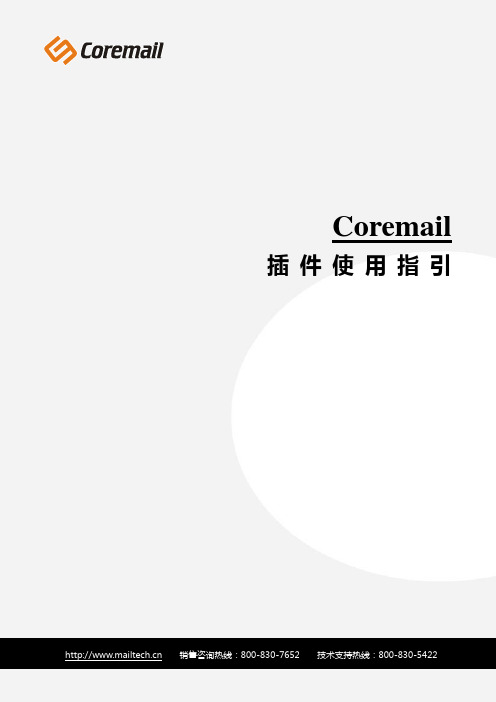
Coremail 插件使用指引盈世信息科技(北京)有限公司版权声明本文档版权归盈世信息科技(北京)有限公司所有,并保留一切权利。
未经书面许可,任何公司和个人不得将此文档中的任何部分公开、转载或以其他方式散发给第三方。
否则,必将追究其法律责任。
免责声明本文档仅提供阶段性信息,所含内容可根据产品的实际情况随时更新,恕不另行通知。
如因文档使用不当造成的直接或间接损失,本公司不承担任何责任。
文档更新本文档由盈世信息科技(北京)有限公司于2011年3月最后修订。
公司网站销售咨询热线800-830-7652技术支持热线800-830-5422联系方式广州地址:广州市海珠区新港东路1000号保利世界贸易中心西塔1505-1506邮编:510305 联系电话:+86(20)85106566 传真:+86(20)85106595北京地址:北京市西城区西外大街1号院西环广场T3座7层B7-B8邮编:100044 联系电话:+86(10)58301930 传真:+86(10)58302888上海地址:上海市静安区武宁南路488号智慧广场1609-1610邮编:200042 联系电话:+86(21)61103951 传真:+86(21)61107756成都地址:成都市高新区永丰路47号玉林商务港5楼518室邮编:610041 联系电话:+86(28)66252331 传真:+86(28)66252332盈世信息科技(北京)有限公司目录1 前言 (1)2 Outlook插件使用说明 (1)2.1 安装Outlook插件 (1)2.2 同步通讯录 (2)2.3 使用组织通讯录 (4)3 Foxmail插件使用说明 (6)3.1 安装Foxmail插件 (6)3.2 同步设置 (6)3.3 使用组织通讯录 (7)盈世信息科技(北京)有限公司1前言Outlook和Foxmail插件是Coremail研发团队推出的专用于Microsoft Outlook,Foxmail客户端与Coremail服务器之间的组织通讯录同步工具。
TMailer电子邮件系统普通用户操作手册(标准版)

TMailer电子邮件系统普通用户操作手册广州市泰禾创信计算机信息技术有限公司二零一一年三月目录第一章阅读指南 (1)1.1手册分册 (1)1.2使用建议 (1)第二章操作指南 (2)2.1首页 (2)2.1.1业务描述 (2)2.1.2操作指南 (2)2.2邮件功能 (3)2.2.1业务概况 (3)2.2.2收邮件 (4)2.2.3读邮件 (5)2.2.4发邮件 (6)2.2.5邮件标记功能 (8)2.2.6邮件文件夹管理 (10)2.3地址簿功能 (11)2.3.1业务概况 (11)2.3.2联系人管理 (11)2.3.3联系人组管理 (12)2.3.4地址簿文件夹管理 (13)2.4日程管理功能 (14)2.4.1业务描述 (14)2.4.2操作指南 (15)2.5网络硬盘功能 (17)2.5.1业务概况 (17)2.5.2网络硬盘文件夹管理 (17)2.5.3文件操作管理 (18)2.5.4修改显示视图 (19)2.6设置功能 (20)2.6.1业务概况 (20)2.6.2常规设置 (21)2.6.3邮件设置 (22)2.6.4写信设置 (24)2.6.5签名设置 (25)2.6.6地址簿设置 (26)2.6.7日程管理设置 (27)2.6.8账户设置 (28)2.6.9垃圾邮件选项设置 (28)2.6.10邮件过滤器设置 (29)2.6.11快捷方式设置 (31)1.1手册分册本文档为《TMailer电子邮件系统普通用户操作手册》,共1册;与之相关的文档有:《TMailer电子邮件系统管理员配置手册》、《TMailer电子邮件系统树形管理员操作手册》。
1.2使用建议如果你需要使用或指导别人使用TMailer所提供的各项服务或功能,你则需要先详细阅读本文档。
服务供应商可能需要向其用户提供其系统的操作使用说明。
这些向最终用户提供的操作使用说明可以参考本文档中的内容,并结合具体的TMailer产品客户化的情况予以必要的增删或修改。
foxmail,表格
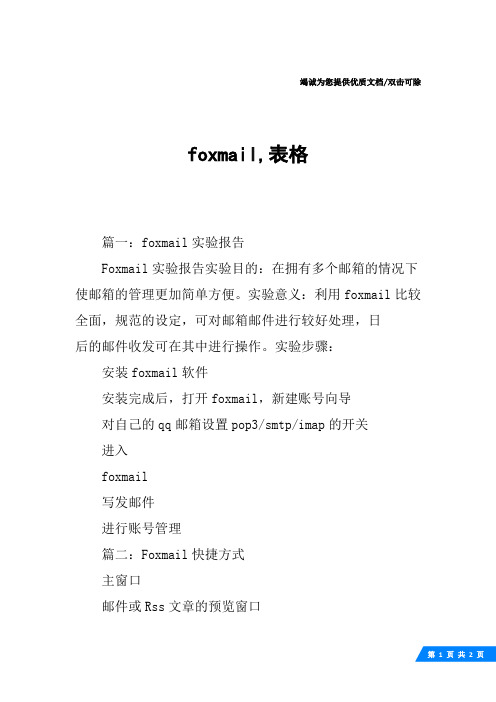
foxmail,表格
篇一:foxmail实验报告
Foxmail实验报告实验目的:在拥有多个邮箱的情况下使邮箱的管理更加简单方便。实验意义:利用foxmail比较全面,规范的设定,可对邮箱邮件进行较好处理,日
后的邮件收发可在其中进行操作。实验步骤:
安装foxmail软件
安装完成后,打开foxmail,新建账号向导
3、选择需要的信息导入(一般只需要选择姓名、电子邮件地址即可)
第一步:将公司的最新联系表找到备份,将不需要的信息删除,一般只需要姓名、岗位、邮箱,表头只有一行如下图:
第二步:将表格打开-另存为csv格式(一般另存到桌面),如下:
第三步:将制作的csv表格导入foxmail,流程如下:
1、打开foxmai-点击工具选择-地址簿
2、工具-导入-csv文件(*.csv)-浏览-选择csv文件。
对自己的qq邮箱设置pop3/smtp/imap的开关
进入ห้องสมุดไป่ตู้
foxmail
写发邮件
进行账号管理
篇二:Foxmail快捷方式
主窗口
邮件或Rss文章的预览窗口
写邮件窗口
远程管理
地址簿
篇三:怎样实现邮箱批量导入foxmail
提高工作效率教程之二
怎样实现邮箱地址批量导入foxmail
使用情况:办公室人员经常需要给公司其他员工发邮件,我们一般会借助foxmail、outlook等邮件管理软件(邮件管理使用请参照提高工作效率教程之一,借助邮件管理软件提高工作效率),可是怎实现邮箱批量导入呢?
FoxMail配置和使用
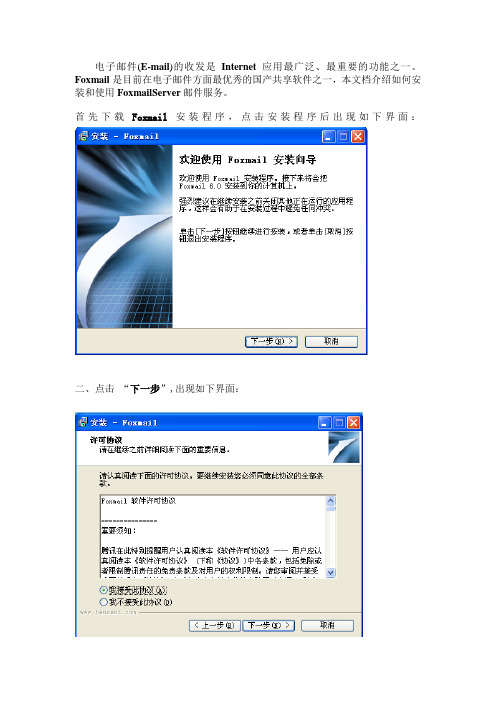
电子邮件(E-mail)的收发是Internet应用最广泛、最重要的功能之一。
Foxmail是目前在电子邮件方面最优秀的国产共享软件之一,本文档介绍如何安装和使用FoxmailServer邮件服务。
首先下载Foxmail安装程序,点击安装程序后出现如下界面:二、点击“下一步”,出现如下界面:三、选中“我接受此协议”后,再点击“下一步”,出现如下界面,即开始安装,待进度条至100%即表示安装完成,点击“完成”按钮。
四、此时弹出如下“完成Foxmail安装向导”,点击“完成”即可。
五、安装成功后,第一次运行Foxmail时软件会出现“建立新的有户帐户”,用户可以通过此向导为自己设定一个用POP3方式接收邮件的 邮箱,按图示填写完成后,点击“下一步”即可。
六、由于使用Foxmail软件来进行邮件的收发,所以就要对此软件进行收发邮件服务器的设定,POP3为接受邮件用的服务器,如某某mail.dqyt.petrochina,用户名是个人申请到的帐户,SMTP是用于发送邮件时候要使用的服务器的名称,如,mail.dqyt.petrochina,如下图所示。
点击“下一步”即可。
七、设置好后,点击“完成”,如下图所示:八、如想再添加新帐户,如图所示,“邮箱”的“新建邮箱帐户”。
以后的添加新帐户步骤如上所述。
可以多添加几个新的邮箱帐户。
九、若以后要对此帐户设置进行修改,也可以点击“邮箱”菜单,选择“修改邮箱帐户属性”。
如下图所示:十、对SMTP发信认证,Foxmail必须使用3.11以后的版本方可,设置时可点击菜单中的“邮箱”菜单选择“修改邮箱帐户属性”中的“邮件服务器”选项,在“SMTP服务器需要身份验证”前的空格里点击出现勾,并点击右边“设置”按钮,在弹出窗口“ESMTP服务器验证”里点选“使用与POP3服务相同的信息”。
按“确定”完成了。
如下图所示:十一、在主界面中的“邮箱”菜单,选择“修改邮箱帐户属性”中的“邮件服务器”选项,在“邮件服务器”界面中,点击底部的“高级”选项,会弹出“高级设置”对话框,对话框中SMTP服务器端口下面的此服务器要求安全连接(SSL)前的空格里点击出现勾,并点击“确定”。
Foxmail使用文档
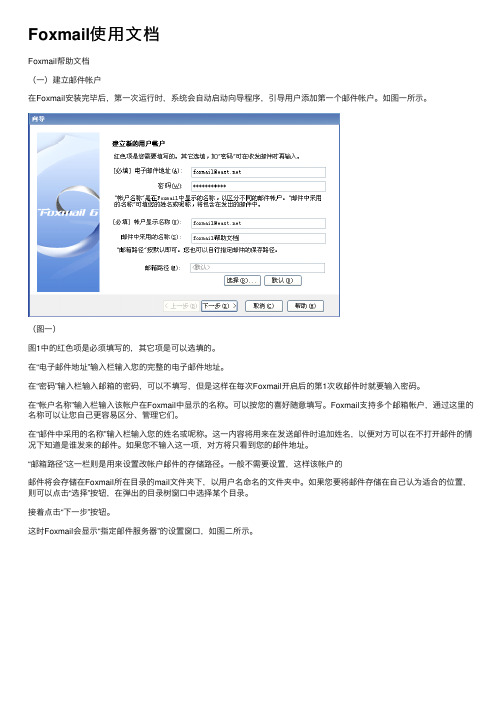
Foxmail使⽤⽂档Foxmail帮助⽂档(⼀)建⽴邮件帐户在Foxmail安装完毕后,第⼀次运⾏时,系统会⾃动启动向导程序,引导⽤户添加第⼀个邮件帐户。
如图⼀所⽰。
(图⼀)图1中的红⾊项是必须填写的,其它项是可以选填的。
在“电⼦邮件地址”输⼊栏输⼊您的完整的电⼦邮件地址。
在“密码”输⼊栏输⼊邮箱的密码,可以不填写,但是这样在每次Foxmail开启后的第1次收邮件时就要输⼊密码。
在“帐户名称”输⼊栏输⼊该帐户在Foxmail中显⽰的名称。
可以按您的喜好随意填写。
Foxmail⽀持多个邮箱帐户,通过这⾥的名称可以让您⾃⼰更容易区分、管理它们。
在“邮件中采⽤的名称”输⼊栏输⼊您的姓名或呢称。
这⼀内容将⽤来在发送邮件时追加姓名,以便对⽅可以在不打开邮件的情况下知道是谁发来的邮件。
如果您不输⼊这⼀项,对⽅将只看到您的邮件地址。
“邮箱路径”这⼀栏则是⽤来设置改帐户邮件的存储路径。
⼀般不需要设置,这样该帐户的邮件将会存储在Foxmail所在⽬录的mail⽂件夹下,以⽤户名命名的⽂件夹中。
如果您要将邮件存储在⾃⼰认为适合的位置,则可以点击“选择”按钮,在弹出的⽬录树窗⼝中选择某个⽬录。
接着点击“下⼀步”按钮。
这时Foxmail会显⽰“指定邮件服务器”的设置窗⼝,如图⼆所⽰。
(图⼆)这⼀步填写“POP3服务器”、“POP3帐户名”及“SMTP服务器”。
点击“下⼀步”按钮,完成帐户的建⽴,如图三所⽰。
(图三)(⼆)邮件的接收和阅读如果在建⽴邮箱帐户过程中填写的信息⽆误,接收邮件是⾮常简单的事情,只要选中某个邮箱帐户,然后单击按钮⼯具条上的“收取”按钮。
如果没有填写密码,系统会提⽰您输⼊。
接收过程中会显⽰进度条和邮件信息提⽰。
⽤⿏标点击邮件列表框中的⼀封邮件,邮件内容就会显⽰在邮件预览框。
⽤⿏标拖动两个框之间的边界,可以调整框体显⽰的⼤⼩。
邮件预览框显⽰位置的布局,可以通过主界⾯最底部状态栏⾥的4个⼩的布局图标来调整。
腾讯企业邮箱用户手册说明书
腾讯企业邮箱用户使用手册V7.5Powered by Tencent Exmail2022/07/12目录1用户篇 (4)1.1成员邮箱登录 (4)1.1.1手机号方式创建成员如何登录 (4)1.1.2分享二维码/链接方式创建成员如何登录 (5)1.2业务邮箱登录 (8)1.3邮件发信/收信/读信 (9)1.3.1发信 (9)1.3.2分别发送 (22)1.3.3转发至企业微信 (23)1.3.4邮件撤回 (24)1.3.5彩色主题 (26)1.3.6商务函 (27)1.3.7收信 (28)1.3.8收发信规则 (28)1.3.9阅读模式 (34)1.3.10浏览信件 (36)1.3.11邮箱容量 (38)1.4通讯录 (39)1.4.1个人联系人 (39)1.4.2企业通讯录 (43)1.5邮箱管理 (44)1.5.1文件夹标签 (44)1.5.2收件箱 (46)1.5.3草稿箱 (46)1.5.4已发送 (47)1.5.5已删除 (50)1.5.6垃圾箱 (51)1.5.7自助查询 (51)1.6邮箱设置 (52)1.6.1常规 (52)1.6.2帐户 (55)1.6.3换肤 (58)1.6.4收发信规则 (59)1.6.5反垃圾 (59)1.6.6文件夹与标签 (60)1.6.7其他邮箱 (61)1.6.8邮箱绑定 (65)1.6.9收发信设置 (66)1.6.10信纸 (68)1.7记事本 (68)1.7.1写记事 (69)1.7.2查看记事 (69)1.7.3编辑记事 (70)1.7.4删除记事 (70)1.8待办 (70)1.8.1快速编辑 (70)1.8.2设置提醒 (71)1.9日历提醒 (72)1.9.1新增日历 (72)1.9.2日历提醒 (73)1.9.3日历共享 (74)1.10微文档 (75)1.10.1新建文档 (76)1.10.2编辑文档 (76)1.10.3共享文档 (77)1.10.4权限设置 (78)1.11微盘 (78)1.11.1创建和管理共享空间 (79)1.11.2退出和解散共享空间 (80)1.12中转站 (81)1.13邮箱秘书 (83)2常用客户端 (87)2.1企业微信APP (87)2.2企业微信桌面版 (88)2.3win foxmail (88)2.4客户端协议 (90)2.4客户端收取邮件范围 (91)1用户篇该篇旨在说明企业成员获得管理员分配的帐号后该如何使用,成员邮箱具备的功能点,将一一介绍。
Foxmail使用技巧大全
Foxmail使用技巧大全由张小龙编写的客户端电子邮件软件,Foxmail以其强大的功能和方便的操作深受广大网民的喜爱。
成为广大网民的必备工具之一。
下面就结合本人在使用过程中的一点心得和经验,以Foxmail 3.11为例向大家介绍一些这款软件的日常使用技巧。
1.设置口令为保护用户邮件的安全,Foxmail同时提供了对帐户和邮箱的双重口令保护功能。
在选择自己的帐户之后,只需执行“帐户”菜单的“访问口令”命令,打开“口令”对话框,然后再输入适当的口令即可为自己的帐户设置密码。
此后要收发该用户的邮件时都需要输入密码,这样就可以防止他人看到你的秘密了。
另外,Foxmail还允许用户为某个邮箱设置密码(主要是指为用户的自定义邮箱设置密码),以进一步的保护自己信息的安全。
方法和以上设置密码方法一样。
2.阅读BIG5码邮件Foxmail内置了BIG5码与GB码的转换功能,我们可直接阅读BIG5码的邮件而无需外挂的多内码软件的支持,方便了用户的使用。
我们要正常显示BIG5码的邮件,只需执行“邮件”菜单“字符转换”子菜单中的“BIG5->GB”命令即可将当前BIG5码邮件的内容转换成GB码显示出来。
不过我们采用此方法对邮件进行转换时只是转换了邮件的显示状态,它仍然是按照BIG5码的形式保存在硬盘上的。
3.在Foxmail中直接查看HTML格式邮件现在许多邮件都以HTML格式来处理邮件,而这些邮件一般都是以附件的形式进行发送的,因此许多用户在收到此类邮件后往往都单独启动IE进行浏览的。
其实Foxmail本身就具有直接查看HTML文档的功能。
只需执行“工具”菜单的“当前帐户属性”命令,打开“帐户属性”对话框,然后选择“字体与显示”选项卡,最后复选“使用嵌入式IE浏览器显示HTML文档”选项。
此后,Foxmail在收到HTML格式的邮件时,就会直接在邮件窗口中显示。
4.用邮件标签功能加快邮件阅读速度Foxmail为我们提供了给邮件添加标签的功能,使我们可以从众多的邮件中快速找到所需的邮件。
邮箱配置-文档邮箱设置说明文档
邮箱设置说明文档FoxMail配置下面针对Foxmail 6.0介strong绍在Foxmail中POP3协议和SMTP协议的配置。
(1)开启Foxmail,可进入“Foxmail用户向导”:建立新的用户帐户。
输入用户电子邮件地址和密码,点击“下一步”:(2)在POP3服务器和SMTP服务器输入””或者“10.27.132.58”,点击下一步。
(3)建立帐户完成,点击完成按钮。
(4)由于电子邮件系统为了避免转发垃圾邮件而设置了SMTP发信的认证,所以需要进一步配置SMTP发件认证。
选择”邮箱”->修改邮箱账户属性,选择”邮件服务器”选项。
勾选”SMTP服务器需要身份认证”选项。
点击设置,弹出窗口勾选”验证信息”输入账户名和密码。
电子邮件OUTLOOK设置提示:本说明中所使用的版本为Microsoft Outlook 2007简体中文版,并以test@ 做为个人邮箱地址,其中以test作为用户名,作为企业域名来进行制作,请按照下边方法进行设置时将test@替换为您的个人邮箱地址。
(1)首先,启动Microsoft Outlook。
从主菜单中选择”工具”项,单击”账户设置”打开”电子邮件账户“窗口;(2)点击”新建(N)…”弹出”添加新电子邮件帐户”窗口,点击下一步。
(3)点击”下一步”按钮后,选中”手动配置服务器设置或其它服务器类型”选项,然后单击”下一步”按钮。
(4)出现”选择电子邮件服务”窗口,选中”Internet电子邮件”点击”下一步”按钮。
(5)出现”Internet电子邮件设置”窗口,首先输入”您的姓名”,如:test。
此姓名将出现在您所发送邮件的”发信人”一栏。
然后在”电子邮件地址”一栏中输入您的个人邮箱地址,如:test@,然后填写服务器信息,在接收服务器框中,输入公司邮箱的POP3服务器,名称为:;在发送邮件服务器框中,同样输入公司邮箱的发件服务名称为:;然后在登录信息中填写用户名和密码,可选中”记住密码”以后便可以不用输入密码登录邮箱。
foxmail使用问题总结
foxmail使用问题总结一、不能正常收发邮件检查分两步进行:1、检查帐户属性的设定打开帐户属性的设置窗体,检查的帐户属性的“个人信息”页中的“邮件地址”项是否填写了;“邮件服务器”页中的“SMTP服务器”,“P OP3服务器”,“POP3帐户名”,“密码”。
(对于Hotmail和yahoo的邮箱服务器名是“localhost”,“POP3帐户名”是整个EMail地址)。
通常来说只要上面的信息都能正确填写,F omail就能正常的收发邮件。
2、检查是否能连上邮件服务器(注意:Hotmail和yahoo邮箱不能测试的,因为他们没有提供SMTP和POP3的服务器)如果帐户属性检查正确的话,还不能收发邮件的话就需要检查电脑能否连上邮件服务器了。
可以在MS-DOS状态,用Telnet命令测试用户的电脑能否与服务器连上,如果连不上的话,F oxmail是不能收发邮件的,用户要确保它的电脑能连上服务器。
(点击Windows的“开始”中的“程序”中“MS-DOS”就可以撤换到DOS状态了!)如果连不上的话,请用户应该检查网络或咨询邮箱的提供方。
(原因是用户的网络有问题或邮箱提供方的S MTP或POP3服务器有问题)。
telnet的命令格式:telnet 服务器名字端口号如163的SMTP邮件服务器的测试:telnet 25 回车163的POP3邮件服务器的测试:telnet 110 回车一般能连上的话,它会返回以“220”开始的一行信息。
(不同服务器会提供不同的SMTP和POP3的服务器,测试时用户取他在foxmail帐户属性中填写的S MTP和POP3服务器的信息测试就行了!通常SMTP 服务器的端口号是25,POP3服务器的端口是110)。
总的来说,只要Foxmail的帐户信息的填写正确(其实只用5 项)和电脑能连上服务器,一般Foxmail就能收取邮件了。
注意:不少用户认为能在网页上收发邮件就以为他能连上服务器的,其实那是两回事!二、Foxmail在收发邮件时总是提示“重新输入口令”的问题?首先,检查帐户信息中的用户密码有没有填写正确。
